6 thứ iPhone có thể dùng để theo dõi bạn
Những thứ tưởng chừng vô hại có thể được dùng để theo dõi chiếc iPhone của bạn bất cứ lúc nào.

Nhà sản xuất, nhà phát triển hay nhà quảng cáo đều có thể tận dụng mọi thứ để thu thập thông tin, dữ liệu trên iPhone hay bất kỳ thiết bị nào khác. Chúng còn là "mồi ngon" cho kẻ xấu tấn công và lấy cắp bất kỳ lúc nào. Đó là lý do thông tin, dữ liệu cá nhân cần được quan tâm, bảo vệ một cách thận trọng.
Apple hay bất cứ nhà sản xuất nào khác đều sử dụng thông tin người dùng để cải thiện dịch vụ, thường là các thông tin nhạy cảm nên bạn sẽ cảm thấy khó chịu. Dưới đây là những thứ mà Apple (hay các nhà sản xuất khác) có thể dùng để theo dõi bạn:
1. Vị trí
Hãy bắt đầu với một thứ rất quen thuộc: vị trí. Vài năm trước, các thiết bị đã biết thu thập và lưu giữ địa điểm người dùng thường lui đến để cải thiện dịch vụ bản đồ (Maps). Nhiều người cảm thấy không hài lòng, nhưng nó vẫn tồn tại đến phiên bản mới nhất là iOS 11.
Để kiểm tra việc theo dõi vị trí của iPhone, vào Settings -> Privacy -> Location Services -> System Service. Từ màn hình này, tìm mục Frequent Locations.
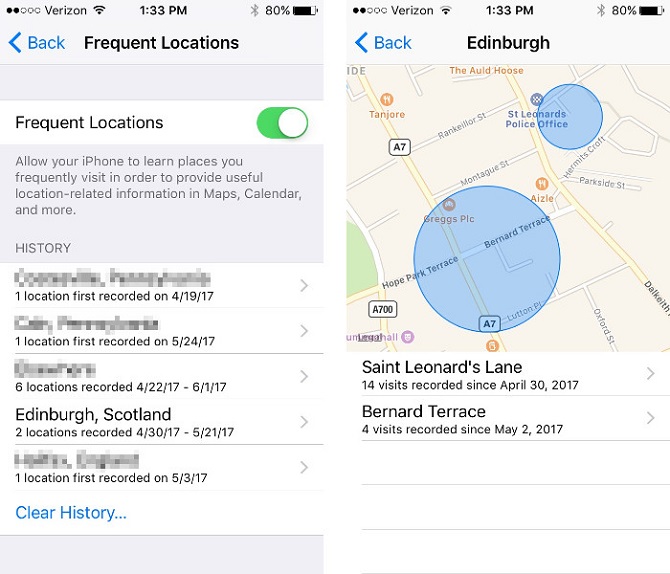
Bạn có thể dễ dàng tắt tính năng này bằng cách gạt sang Off ở phần Frequent Locations.
2. Số bước chân
Ứng dụng Health (sức khỏe) trên iPhone cũng thu thập một số thông tin vận động, sức khỏe thực tế của người dùng.
Theo MakeUseOf, ứng dụng có thể theo dõi số bước chân của bạn từ khi mới mua máy. Dữ liệu thu thập sẽ cho biết thông tin về thời gian, tình trạng vận động nhiều hay ít của người dùng.
Để truy cập thông tin có được, vào ứng dụng Health -> Health Data -> Activity -> Steps (hoặc Walking + Running Distance).
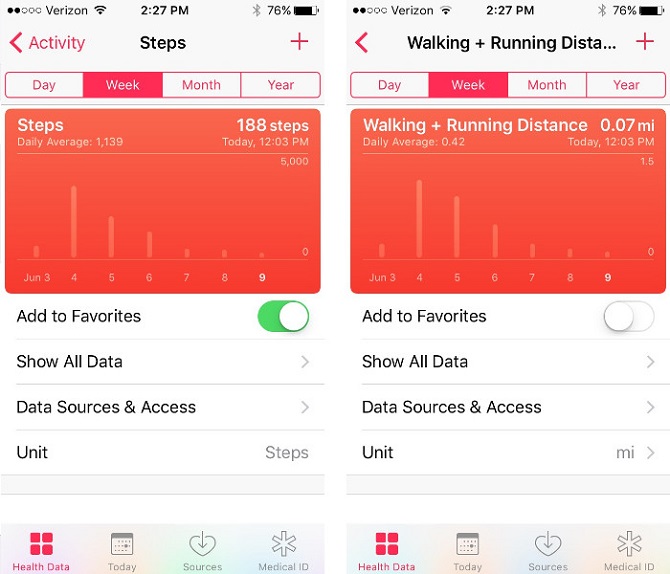
3. Nội dung chia sẻ với bạn bè
iPhone có thể nhớ rõ bức ảnh gửi cho người yêu cách đây 6 tháng của bạn là gì. Tất cả hình ảnh, video hay nội dung gửi cho bạn bè đều có thể "cuốn trôi" theo thời gian, nhưng iPhone vẫn luôn lưu giữ để có thể xem lại dễ dàng.
Đầu tiên, vào cuộc trò chuyện có nội dung muốn tìm, chạm vào biểu tượng thông tin ở góc trên bên phải.

Màn hình tiếp theo hiển thị tất cả các hình ảnh, file đính kèm đã gửi ở phía dưới. Bạn có thể gửi lại chúng cho người khác hoặc lưu về máy nếu bị mất.
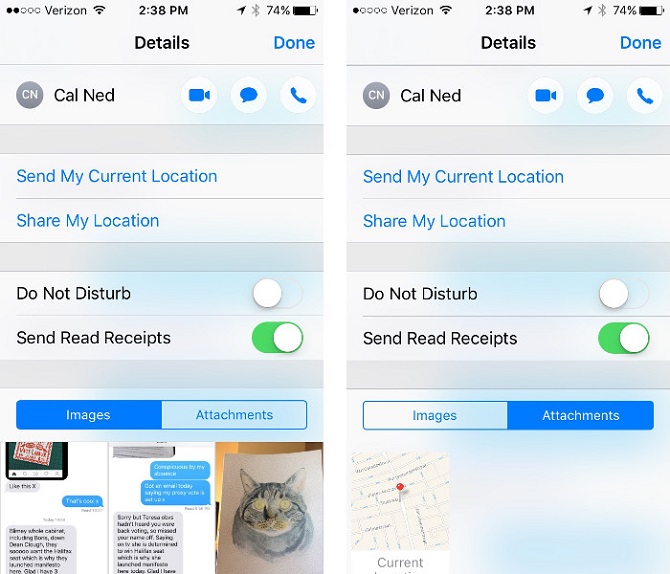
4. Thói quen dùng app
Chúng ta đều biết trợ lý Siri luôn cố gắng nắm bắt sở thích người dùng để hỗ trợ họ tốt hơn, bản thân iPhone cũng vậy.
Ví dụ: nếu thường bật app nghe nhạc khi cắm tai nghe, điện thoại có thể nhận thấy điều đó. Sau này mỗi khi cắm tai nghe, biểu tượng app nghe nhạc sẽ xuất hiện ở màn hình khóa, chỉ cần vuốt lên để kích hoạt.
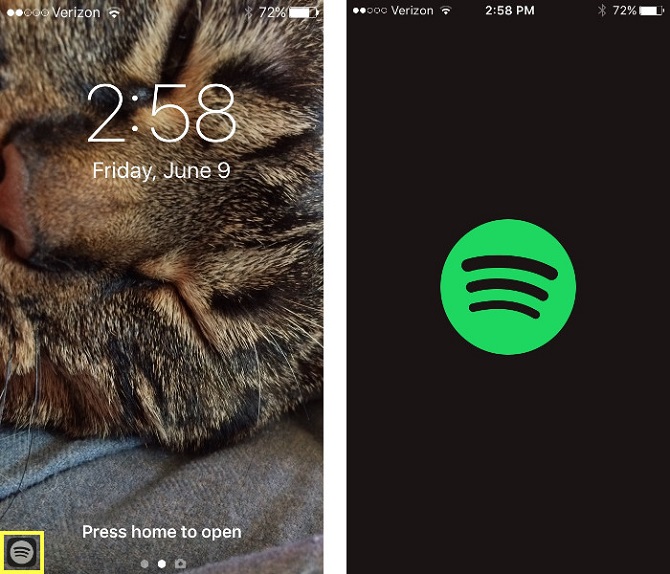
Một ví dụ khác, tôi thường dùng ứng dụng Xbox trên iPhone để làm remote điều khiển máy chơi game ở nhà. Khi ngồi lên ghế, biểu tượng của nó sẽ hiển thị ở góc dưới bên trái màn hình khóa cho phép kích hoạt nhanh (dựa trên vị trí).
TÍnh năng này khá tiện lợi và tiết kiệm thời gian. iPhone của bạn có thể xem ứng dụng nào thường dùng để gợi ý đúng lúc, đúng chỗ.
5. Metadata của ảnh
Khi nhấn nút chụp ảnh trên iPhone, rất nhiều thông tin sẽ được lưu lại tương tự thông tin EXIF trên máy ảnh số. Bạn có thể truy cập phần Memories trong ứng dụng xem ảnh mặc định nếu chưa biết iPhone dùng chúng để làm gì.
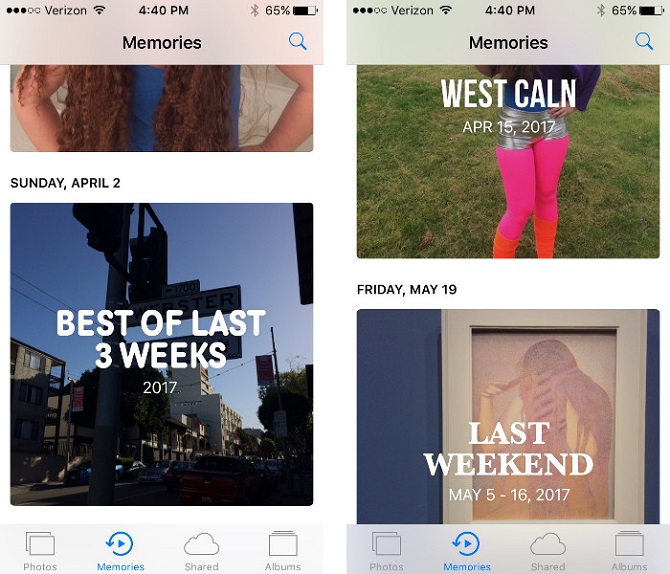
Memories tạo ra một slideshow ảnh với khả năng tùy biến cao dựa trên các thông tin được ghi nhận như vị trí, thời gian chụp. Tính năng này rất thú vị, nhưng bạn có thể thấy rất nhiều thông tin cá nhân được ghi nhận trong một bức ảnh, không chỉ có ISO, độ nhạy sáng hay model máy ảnh.
Một điều cần lưu ý, chúng còn có thể "đi theo" ảnh khi được đăng lên mạng xã hội hoặc bất cứ trang chia sẻ ảnh nào.
6. Ứng dụng hao pin
Thật khó chịu khi iPhone xuống pin quá nhanh mà không biết nguyên nhân vì sao.
Thực chất, thiết bị đang từng giờ theo dõi các ứng dụng xem cái nào gây hao pin nhất. Bạn có thể xem những thông tin đó bằng cách vào Settings -> Battery -> Battery Usage để xem app nào tốn nhiều pin nhất trong 24 giờ (hoặc 7 ngày) qua.

Đây là cách tuyệt vời để xử lý các ứng dụng hao pin. Bạn có thể nhấn biểu tượng đồng hồ để xem thời gian sử dụng của chúng khi trên màn hình và khi chạy nền.
Phúc Thịnh